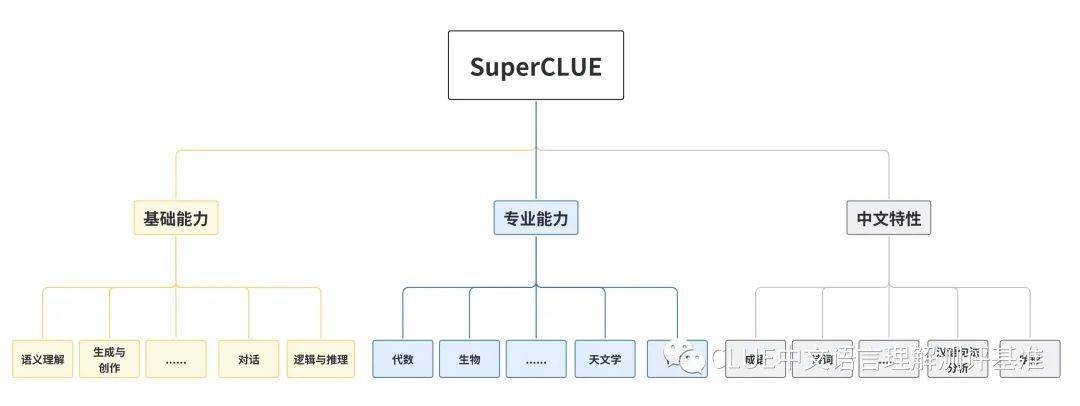经常下载应用程序的用户都会发现,随着卡容量变大,SD卡已不再仅仅是存储照片和音乐的地方。因此,越来越多的用户希望将安卓系统内置的应用程序移到SD卡中。本文将会介绍如何将软件或游戏移到SD卡当中。
.png)
1.前置条件的准备工作
在开始操作之前,请确保Android的版本在5.0或以上,还要求你的SD卡容量足够大,至少足够安装你要移动的应用程序。另外,操作此功能前请确保您已将SD卡正确插入到手机的SD卡槽中。
2.将应用程序移动到SD卡
首先,进入手机的“设置”界面,找到“应用”选项。
接着,选择一个你想要移动到SD卡中的应用程序,点击它。
然后,在应用程序的详情页面下,点击“存储”。
最后,在“存储”页面中,选择“更改存储位置”,再选择您要将应用程序移动到的SD卡,点击“移动”。等待一段时间,应用程序数据将被移动到您选择的SD卡中。
3.检查应用程序是否已经移动
移动后,您可以回到手机的“设置”页面,点击“存储”选项,查看SD卡的使用情况。
然后,找到你移动的应用程序,点击它,会发现内部存储中的应用程序数据已经发生改变,而这些数据现在都在SD卡中。
4.注意事项
在移动应用程序到SD卡后,可能会出现一些问题,例如:应用程序运行的速度可能会变慢,或者在移动SD卡前某些应用程序就无法移动到SD卡中等等。因此,在操作前请确保充分了解你将会移动的应用程序的特点和需求。
5.如何将应用程序从SD卡移动回内存
如果您希望将之前移动到SD卡中的应用程序重新转移回内存中,请按照同样的步骤操作选择“移动应用程序到内存”即可。
总之,经过这五步操作后,您就能够轻松将应用程序移动到SD卡,并在需要时重新移回内存中,方便管理手机内存。

.png)
.png)
.png)
.png)
.png)